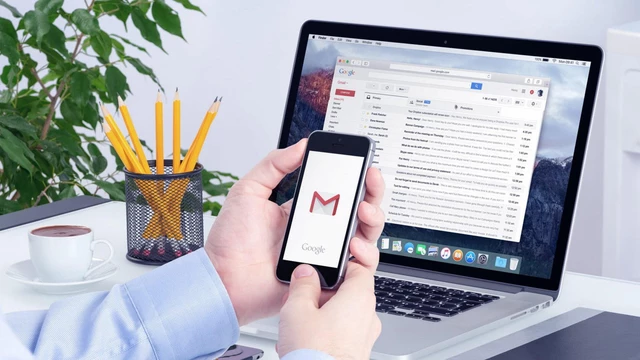
Todos los días usas tu casilla de Gmail pero, seguramente, no exploraste la gran cantidad de herramientas que pueden ayudarte para administrar sus correos electrónicos. No te preocupes, aquí conoceremos siete trucos para que puedas sentirte un experto en unos pocos clics.
Los 7 mejores trucos para ser un experto en Gmail
1. deshacer enviar
¿Olvidaste hacer una aclaración? ¿Confundiste el nombre del destinatario? ¿Querías incluir un archivo? No hay que desesperarse porque Gmail te permite deshacer el envío. Hacerlo es muy sencillo. Tienes que entrar en «Configuración», luego «Ver todas las configuraciones» y allí podrás encontrar «Deshacer envío». Una vez allí, se puede establecer el período de cancelación. Puedes elegir entre 5, 10, 20 o 30 segundos.
2. modo confidencial
Esta función se utiliza para limitar las acciones del destinatario. De esta forma, se puede proteger la información confidencial y evitar el acceso no autorizado. Al usar esta funcionalidad, el remitente puede establecer una fecha de vencimiento para que los mensajes se eliminen o eliminar el acceso a ellos en cualquier momento.. Además, las opciones para reenviar, copiar, imprimir y descargar estarán deshabilitadas para los destinatarios de mensajes confidenciales. Por supuesto el modo confidencial no evita que se tomen capturas de pantalla o fotos de los mensajes y archivos adjuntos, pero evita que lo compartas por error.
Configurarlo es muy simple. Cuando comienzas a escribir un correo electrónico, aparecen una serie de herramientas en el margen inferior; entre ellos, Una cerradura. Pulsando sobre este icono se puede personalizar esta función indicando, por ejemplo, el plazo en el que queremos que desaparezca el mensaje o se revoque su acceso al destinatario. También se puede incluir una contraseña para que solo puedas verla cuando ingreses esa clave.
3. estrellas multicolores
Probablemente uses la estrella amarilla para marcar mensajes importantes o aquellos a los que aún no has podido responder, pero ¿Sabías que hay estrellas de muchos colores? Para usarlos, debe ingresar a «Configuración» y luego a «Todas las configuraciones». Allí verás estrellas de varios colores y otro tipo de marcadores como el de «cheque».
Usar las diferentes estrellas puede ayudarte a hacer marcas diferenciales usando, por ejemplo, las rojas para los mensajes que debes responder rápidamente, las azules para los que ya respondiste y las amarillas para los que debes responder antes. el final de su jornada laboral. Una vez que los haya habilitado, En la bandeja de entrada puedes seleccionarlos haciendo clic varias veces en la estrella hasta encontrar el color adecuado.
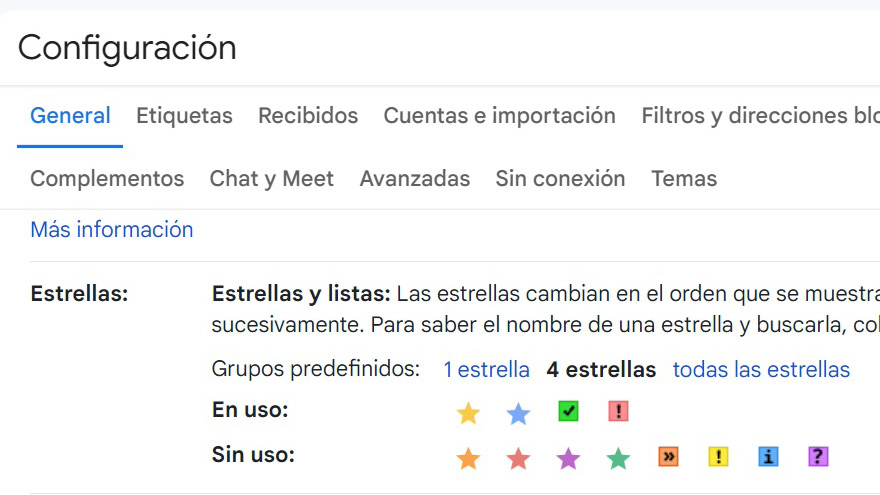
Gmail te permite usar estrellas de varios colores para identificar cada correo electrónico o conversación.
4. bloquear a un usuario
En lugar de enviar mensajes no deseados a spam, puede bloquear al remitente de ese correo electrónico. De esta forma, no será necesario vaciar la bandeja de spam periódicamente. Esta herramienta le permite no volver a recibir correos electrónicos de esa cuenta. Para conseguirlo, tienes que ir a un correo de esa persona y, a la derecha, Junto a la opción «Responder», haz clic en los tres puntos. Aparecerá la posibilidad de bloquear a esa persona. Tienes que elegir esa opción y listo.
5. Cerrado por vacaciones
El buzón de Gmail te permite generar un mensaje predefinido cuando te vas de viaje o sabe que no revisará los correos electrónicos todos los días. Al activar esta función, se enviará una respuesta automática a las personas que te escriban durante ese tiempo preestablecido.
Poner en funcionamiento esta herramienta es muy sencillo: tienes que ir a «Configuración» y luego a «Ver todas las configuraciones». Precisamente, la última configuración es «Respuesta automática», donde debe seleccionar «Respuesta automática activada». Luego, estableces el período y escribes el asunto y el texto a enviar. Para finalizar, haga clic en el botón «Guardar cambios» en la parte inferior de la página. Durante el plazo indicado, todas las personas que te escriban recibirán este mensaje hasta que finalice el plazo indicado.
6. etiquetas
¿Cuánto tiempo pierdes en encontrar ese mensaje que tanto necesitas? El orden es clave y, para conseguirlo, las etiquetas pueden ser tu gran aliada.
Para crear etiquetas, solo tienes que ir al menú «Configuración», luego a «Ver todas las configuraciones» y hay una pestaña de «Etiquetas». Aparecerán todos los pregenerados por Gmail, pero a continuación le permite crear otros nuevos. Al hacer clic en él, todo lo que tiene que hacer es darle un nombre y comenzar a etiquetar los correos electrónicos que desee.
Luego, desde el buzón de la barra lateral, al hacer clic en más, podrás ver todas las etiquetas o carpetas que creaste. Y cuando abres un correo electrónico verás la opción «Etiquetas» en el menú superior, que se indica como una especie de flecha.
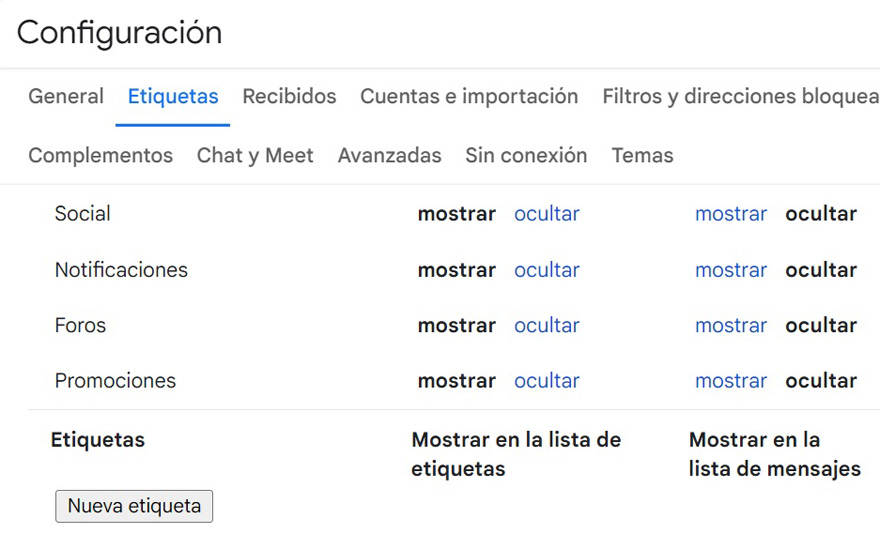
Con Gmail, puede aplicar etiquetas a sus correos electrónicos para ordenarlos por prioridad.
7. Más tarde
¿Quieres contestar algunos correos…
Continuar leyendo este Titular: 7 trucos para ganar tiempo y hacer tu vida más fácil







